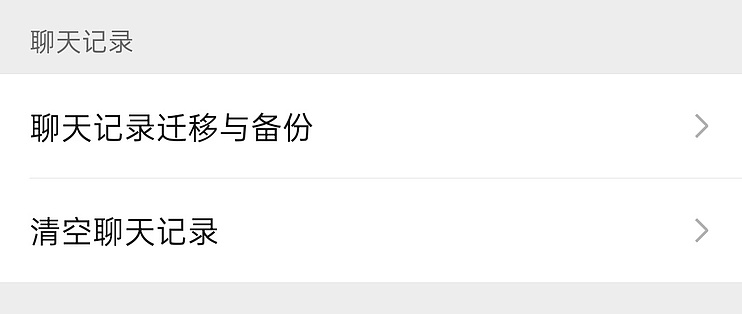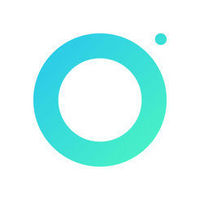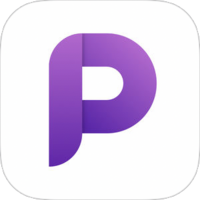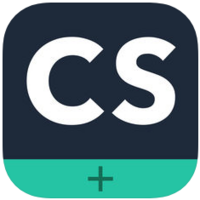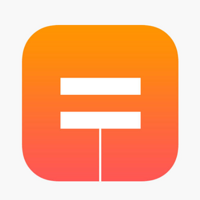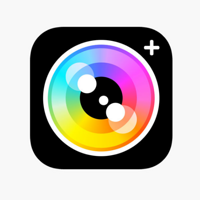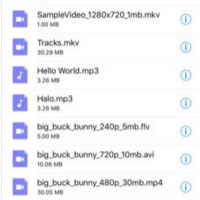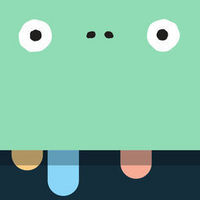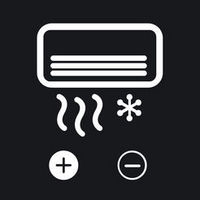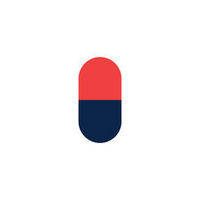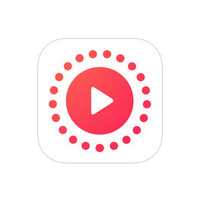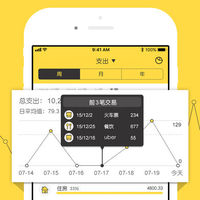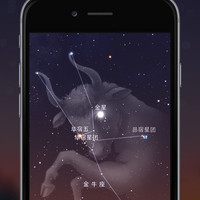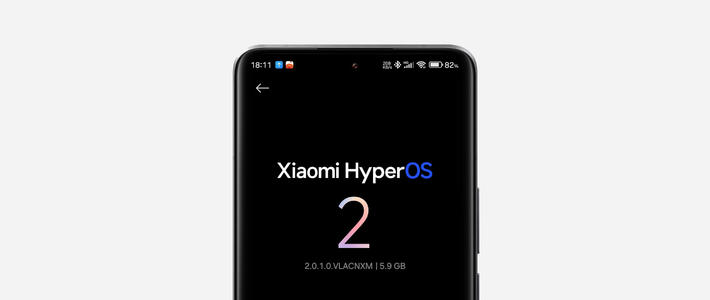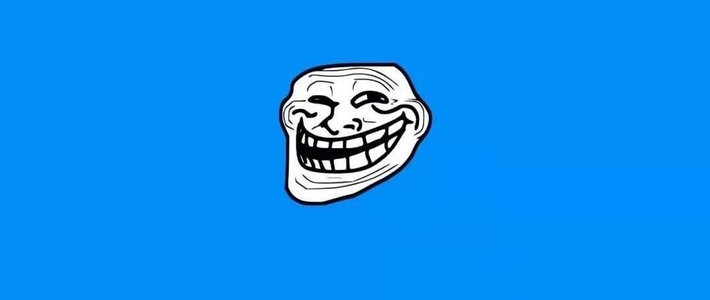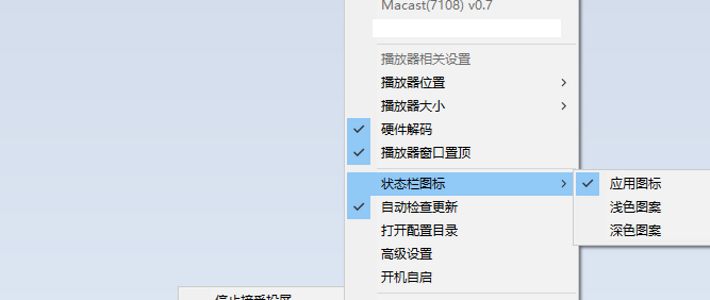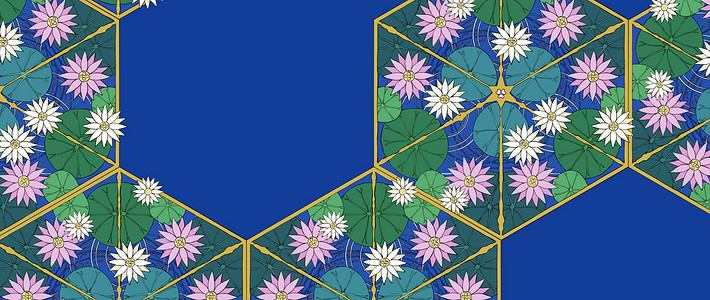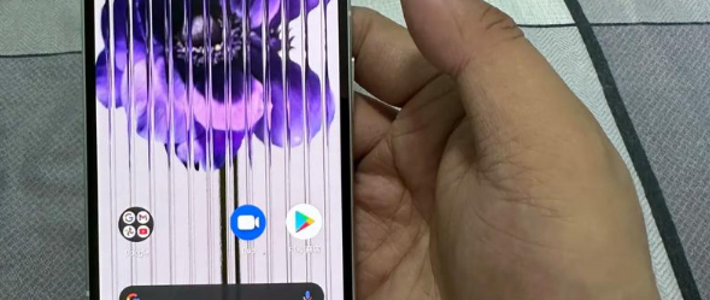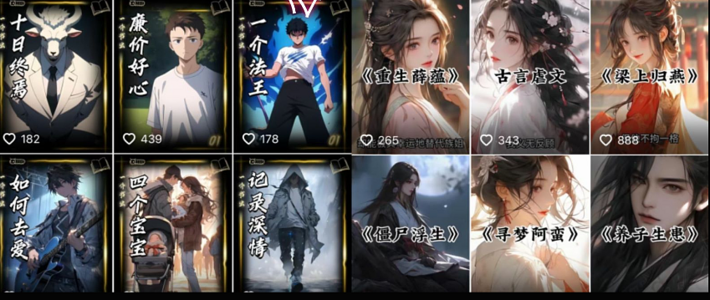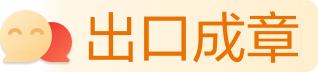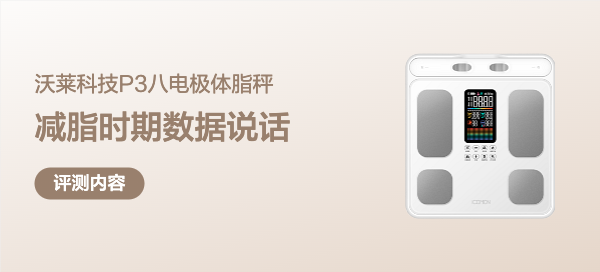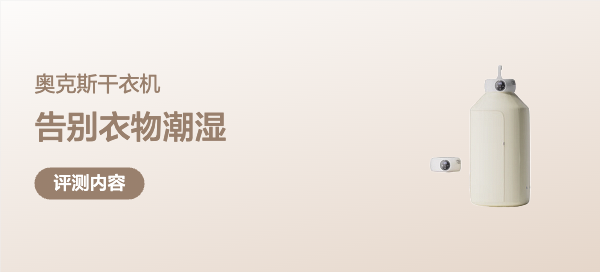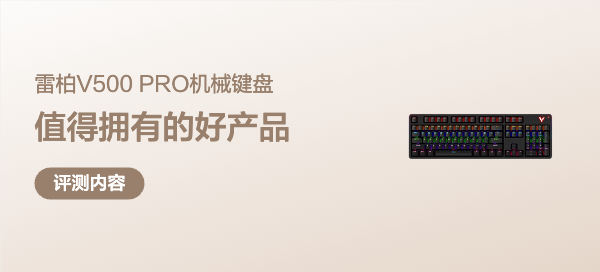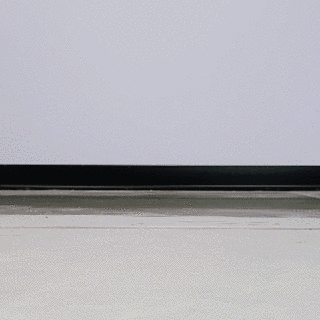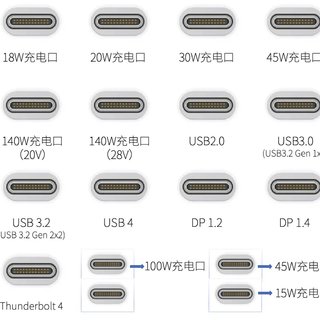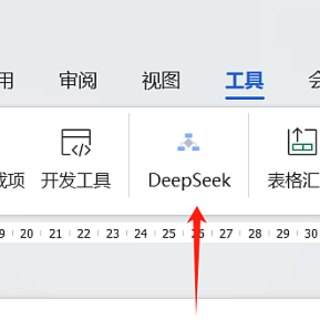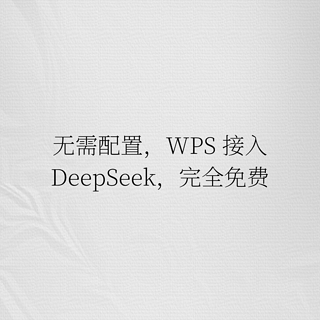微信自带的备份与恢复功能很好用
微信聊天记录备份及恢复详细指南,在日常使用微信时,备份聊天记录可防止数据丢失,以备不时之需,恢复功能则能在需要时快速找回重要内容。下面为你介绍详细步骤:
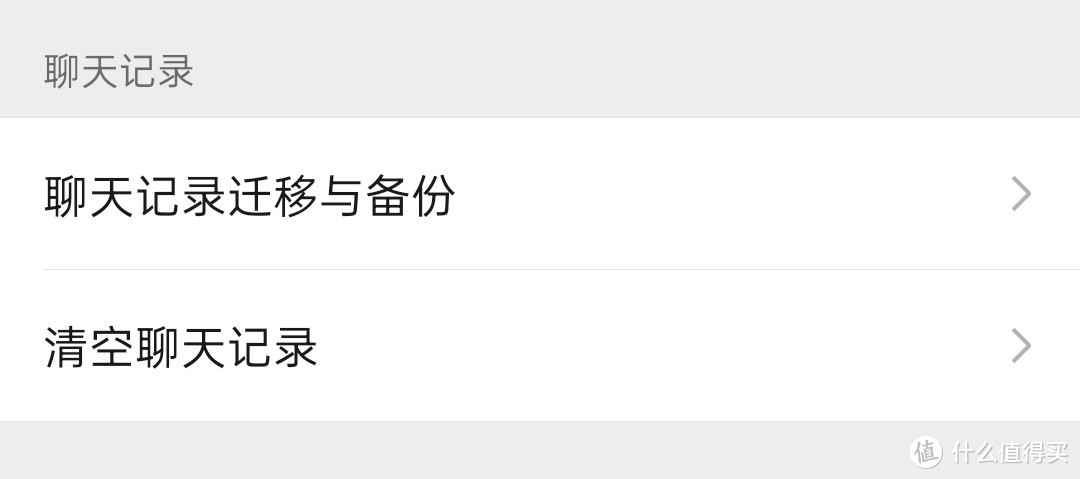
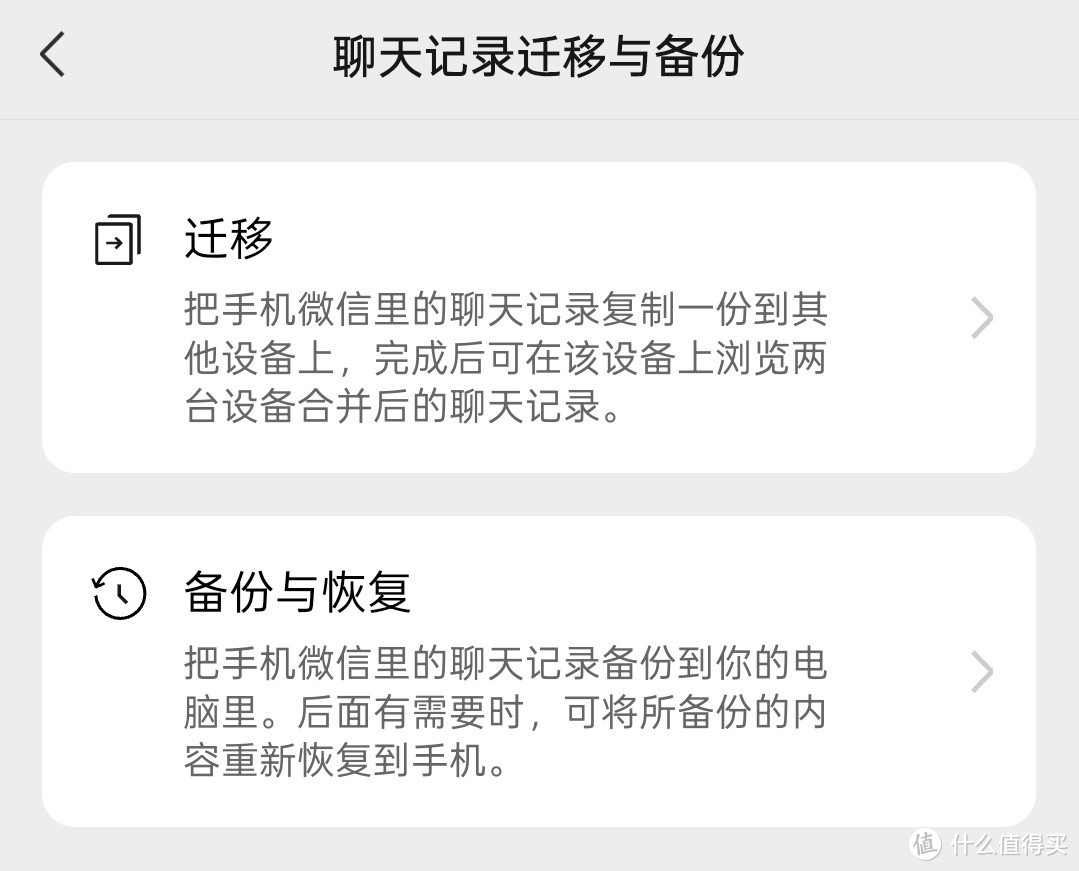
备份微信聊天记录,手机端备份:打开微信,点击界面右下角“我”-“设置”-“聊天”-“聊天记录备份与迁移”。选择“迁移聊天记录到另一台设备”,可按需选择全部或部分聊天记录,按提示操作,在新设备登录同一微信账号扫描二维码即可开始迁移。若选“备份聊天记录到电脑”,确保手机和电脑连接同一Wi-Fi,在电脑端微信点击“备份与恢复”-“备份聊天记录至电脑”,手机确认授权后选择备份内容开始备份。
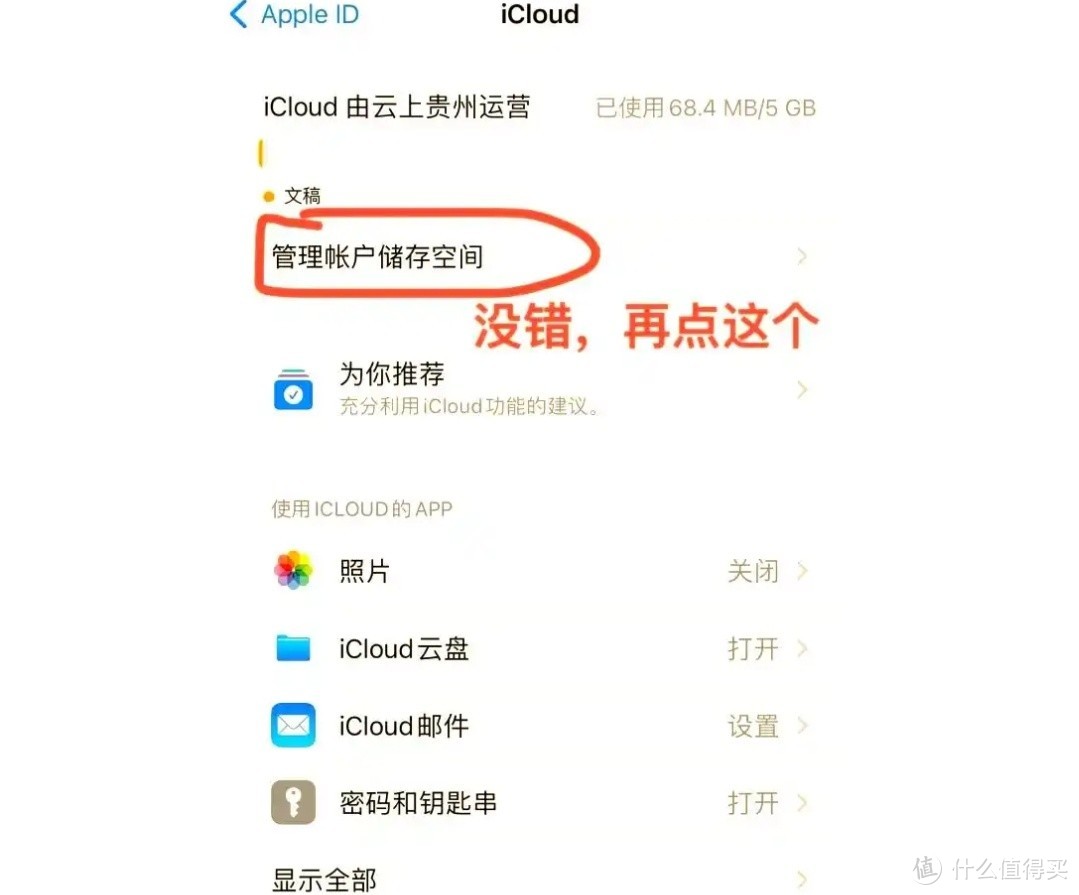
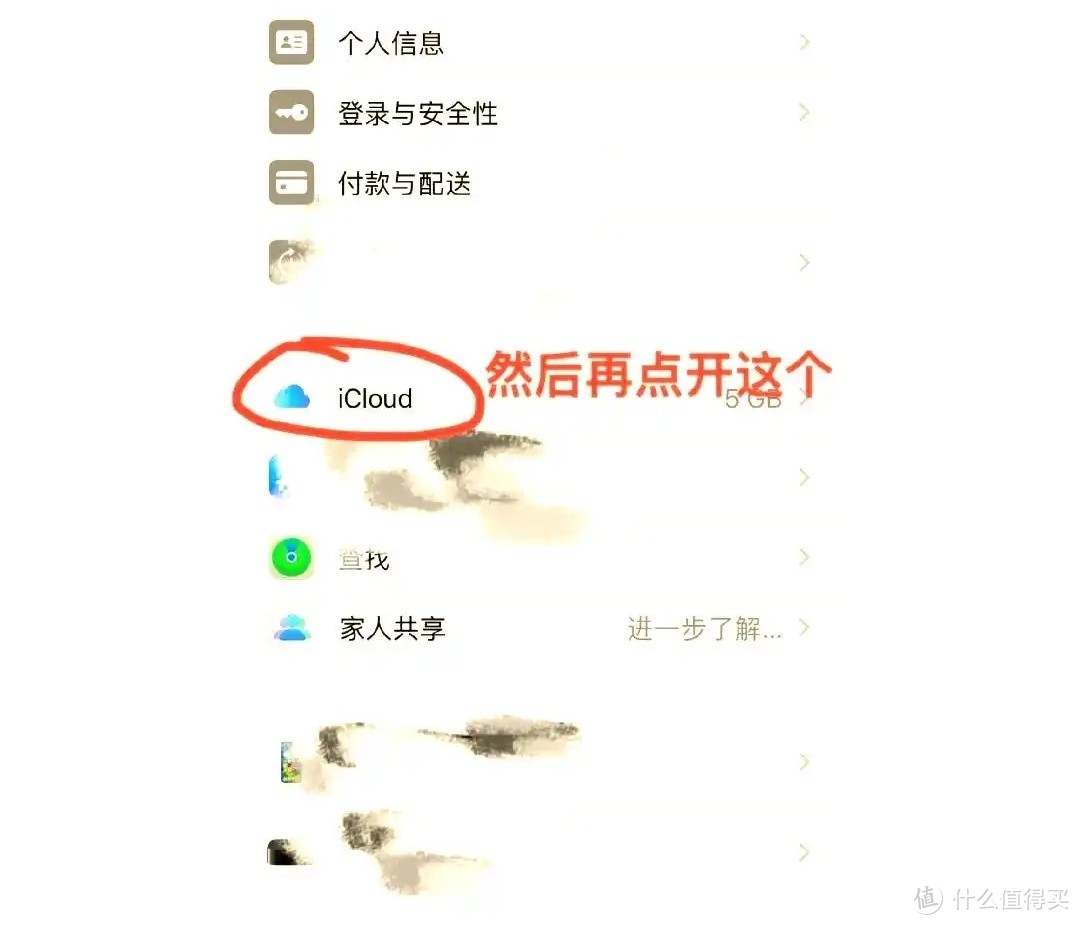
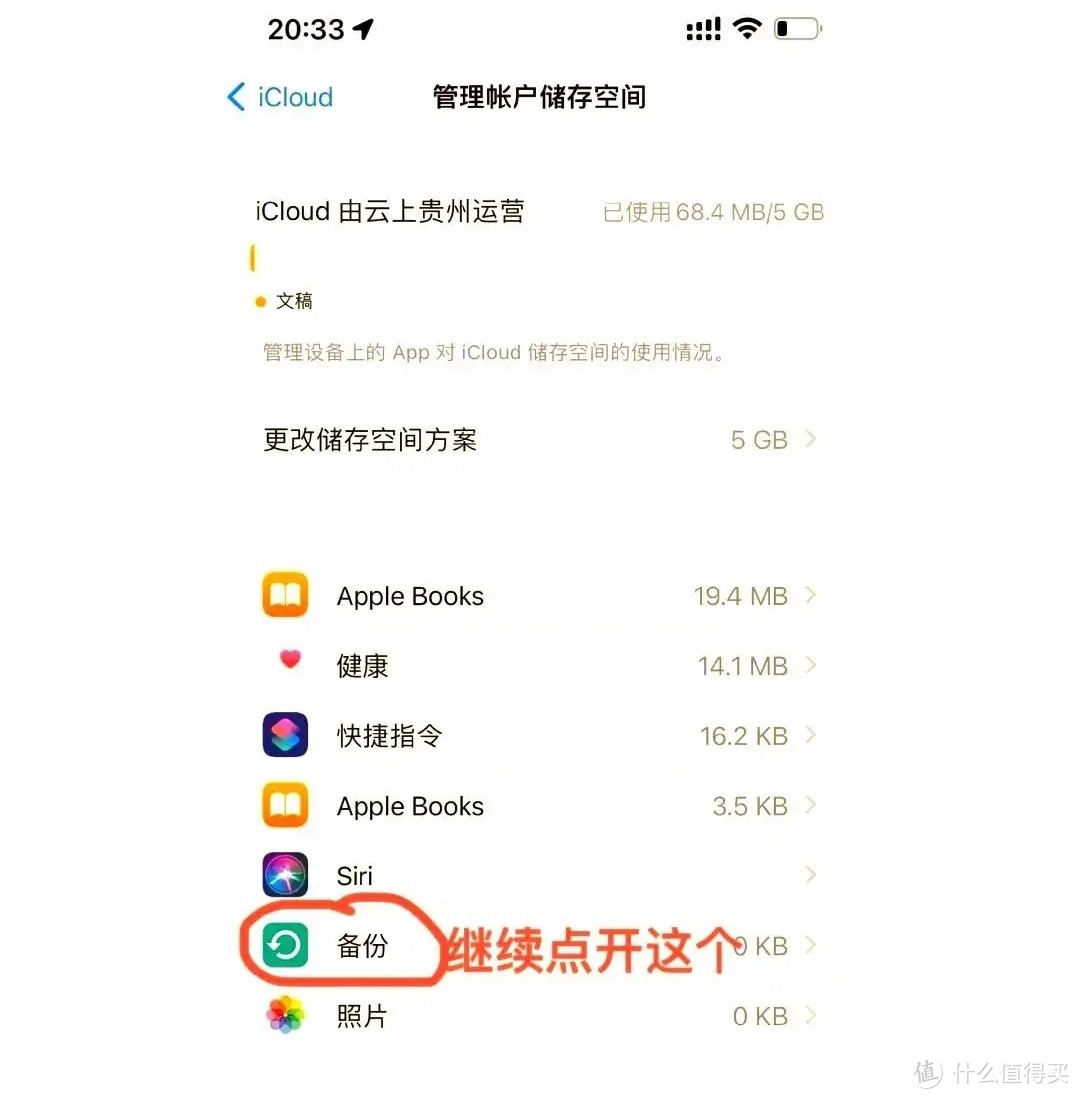
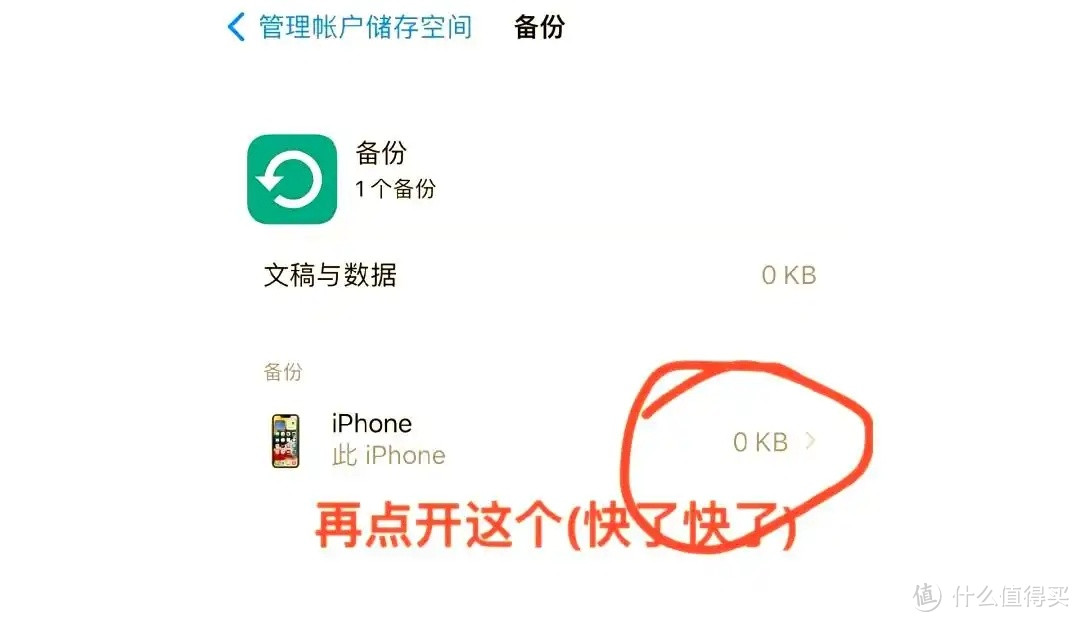
云端备份(仅苹果用户):借助iCloud进行备份。依次点击“设置”- [你的姓名] -“iCloud”-“管理储存空间”-“备份”-“微信”,确保开关开启,在设备接入电源、锁定且连接Wi-Fi时,微信聊天记录会自动备份到iCloud。
恢复微信聊天记录,手机端恢复:从另一台设备迁移聊天记录恢复时,在新设备登录微信,在“聊天记录备份与迁移”中选择“从另一台设备恢复聊天记录”,扫描原设备二维码即可。若从电脑恢复,电脑端微信点击“备份与恢复”-“恢复聊天记录至手机”,手机选择恢复内容开始恢复。iCloud恢复:在新设备登录同一iCloud账号,重装微信后登录账号,在微信登录界面点击“更多选项”-“恢复聊天记录”,按提示从iCloud备份中恢复。